Iniciantes em Java frequentemente se deparam com ambientes de desenvolvimento complexos que mais sobrecarregam do que educam. O BlueJ resolve esse problema fornecendo uma IDE Java gratuita e amigável para iniciantes, projetada especificamente para o aprendizado de programação orientada a objetos. Com sua interface visual, criação interativa de objetos e fluxo de trabalho simplificado, o BlueJ tem ajudado milhões de estudantes em todo o mundo a dominar os fundamentos do Java.
Este guia o acompanhará na instalação do BlueJ, na compreensão de seus recursos exclusivos e no uso eficaz para o desenvolvimento Java gratuito. Também exploraremos como o Apidog — a plataforma completa de desenvolvimento de API — complementa sua jornada de aprendizado em Java, ajudando você a projetar, testar e documentar APIs à medida que você constrói aplicações mais complexas.
O que é o BlueJ e por que escolhê-lo para o desenvolvimento Java gratuito?
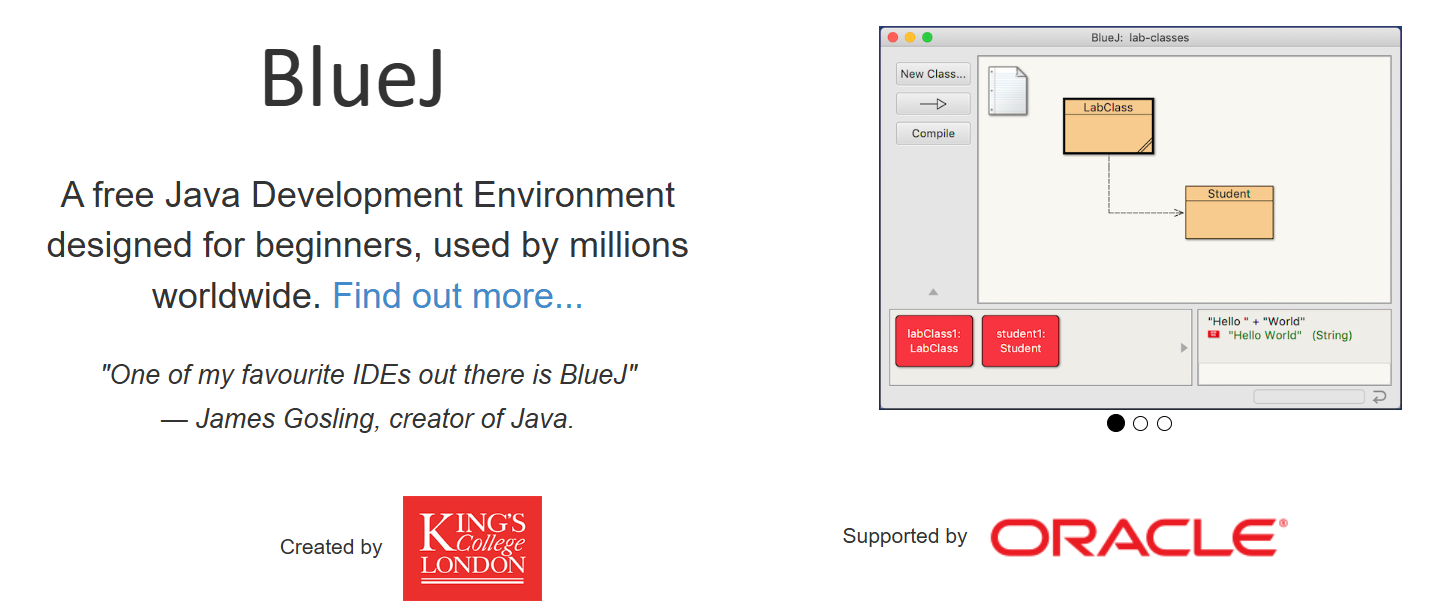
O BlueJ é um ambiente de desenvolvimento Java gratuito criado em 1999 por Michael Kolling e John Rosenberg na Monash University, Austrália. Ao contrário das IDEs tradicionais que focam no desenvolvimento profissional, o BlueJ foi projetado especificamente para fins educacionais, tornando-o perfeito para o desenvolvimento e aprendizado de Java gratuito.
Principais recursos que tornam o BlueJ ideal para iniciantes:
- Diagramas de Classe Visuais: Veja suas classes como caixas interativas com relacionamentos claros
- Bancada de Objetos (Object Bench): Crie e teste objetos sem escrever programas completos
- Chamadas de Método Interativas: Clique com o botão direito nos objetos para executar métodos e ver os resultados
- Interface Simplificada: Mais limpa que IDEs profissionais como Eclipse ou IntelliJ
- Suporte Multiplataforma: Funciona em Windows, macOS e Linux
- Gratuito para Sempre: Sem custos de licenciamento ou taxas de assinatura
Por que o BlueJ se destaca para o aprendizado:
IDEs tradicionais sobrecarregam iniciantes com menus complexos, ferramentas de depuração e recursos de gerenciamento de projetos. O BlueJ remove a complexidade e foca nos conceitos centrais do Java: classes, objetos, métodos e herança. Isso o torna perfeito para estudantes, autodidatas e qualquer pessoa que esteja começando sua jornada de desenvolvimento Java gratuito.
A abordagem visual ajuda os alunos a entender conceitos de orientação a objetos antes de mergulhar em recursos avançados. Você pode ver relacionamentos de classe, criar objetos interativamente e testar métodos sem a sobrecarga de estruturas de projeto complexas.
Instalando o BlueJ: Guia de Configuração Passo a Passo
Antes de instalar o BlueJ, você precisa do Java Development Kit (JDK). O BlueJ requer a versão 1.3 do JDK ou superior, mas para os recursos mais recentes, use o JDK 8 ou mais novo.
Pré-requisitos: Instalando o Java
- Baixar JDK: Visite a página do JDK da Oracle ou use o OpenJDK
- Instalar JDK: Siga as instruções de instalação do seu sistema operacional
- Verificar Instalação: Abra o terminal/prompt de comando e digite
java -version
Instalação do BlueJ por Plataforma
Instalação no Windows:
- Visite o site oficial do BlueJ: bluej.org
- Baixe o instalador para Windows (arquivo
.msi) - Dê um clique duplo no instalador e siga o assistente de configuração
- Escolha o diretório de instalação e crie atalhos na área de trabalho
- Inicie o BlueJ a partir do menu Iniciar ou do ícone da área de trabalho
Instalação no macOS:
- Baixe a versão para macOS em bluej.org
- Extraia o arquivo
.zipbaixado - Arraste o aplicativo BlueJ para sua pasta Aplicativos
- Inicie a partir de Aplicativos ou adicione ao Dock
Instalação no Linux:
- Baixe o pacote Debian/Ubuntu (arquivo
.deb) - Instale usando o gerenciador de pacotes:
sudo dpkg -i BlueJ-linux-xxx.deb - Ou use o arquivo JAR genérico:
java -jar BlueJ-generic-xxx.jar
Requisitos do Sistema:
- Sistema operacional de 64 bits (95% dos sistemas modernos)
- Java 8 ou superior
- Mínimo de 4GB de RAM (8GB recomendado)
- 500MB de espaço livre em disco
Começando com o BlueJ: Seu Primeiro Projeto Java
Uma vez que o BlueJ esteja instalado, vamos criar seu primeiro projeto e entender a interface.
Iniciando o BlueJ e Criando um Projeto
- Iniciar BlueJ: Dê um clique duplo no ícone do BlueJ
- Criar Novo Projeto: Clique em Projeto → Novo... no menu
- Nomeie Seu Projeto: Escolha um nome descritivo (ex: "MeuPrimeiroJava")
- Selecionar Local do Projeto: Escolha onde salvar os arquivos do seu projeto
Compreendendo a Interface do BlueJ
Componentes da Janela Principal:
- Visualização do Projeto: Área central mostrando suas classes como caixas
- Bancada de Objetos (Object Bench): Área inferior onde os objetos criados aparecem
- Barra de Menu: Opções de Arquivo, Projeto, Editar, Visualizar e Ferramentas
- Barra de Ferramentas: Acesso rápido a funções comuns
Recursos do Diagrama de Classe:
- Caixas de Classe: Cada classe aparece como uma caixa retangular
- Setas de Herança: Setas vazias mostram relacionamentos de "extends" (estende)
- Linhas de Dependência: Linhas tracejadas mostram relacionamentos de "uses" (usa)
- Status de Compilação: Listras cinzas indicam classes não compiladas
Criando Sua Primeira Classe Java
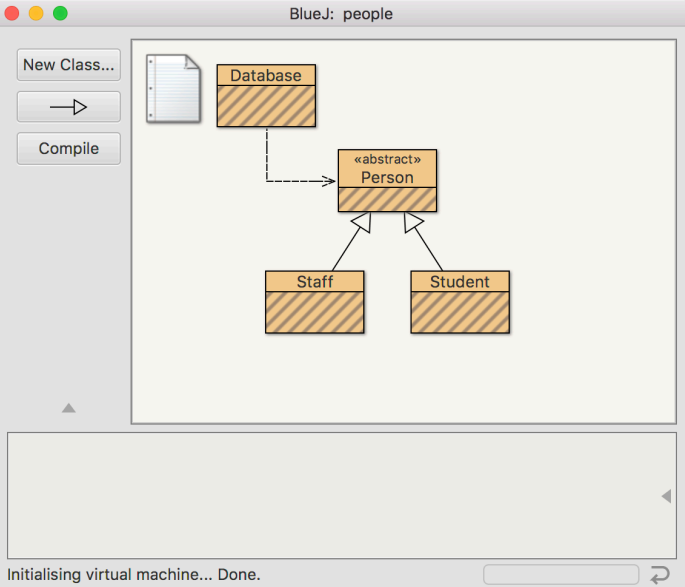
- Clique em "Nova Classe": Use o botão da barra de ferramentas ou Projeto → Nova Classe
- Escolha o Tipo de Classe: Selecione "Standard" para classes regulares
- Nomeie Sua Classe: Use PascalCase (ex: "HelloWorld")
- Edite a Classe: Dê um clique duplo na caixa da classe para abrir o editor
Exemplo da Primeira Classe:
public class HelloWorld {
private String message;
public HelloWorld() {
this.message = "Hello, World!";
}
public void displayMessage() {
System.out.println(message);
}
public static void main(String[] args) {
HelloWorld hello = new HelloWorld();
hello.displayMessage();
}
}Dominando os Recursos Principais do BlueJ para um Desenvolvimento Java Eficaz
O poder do BlueJ reside em sua abordagem interativa ao desenvolvimento Java. Vamos explorar os principais recursos que tornam o desenvolvimento Java gratuito agradável e educativo.
Criação e Teste Interativos de Objetos
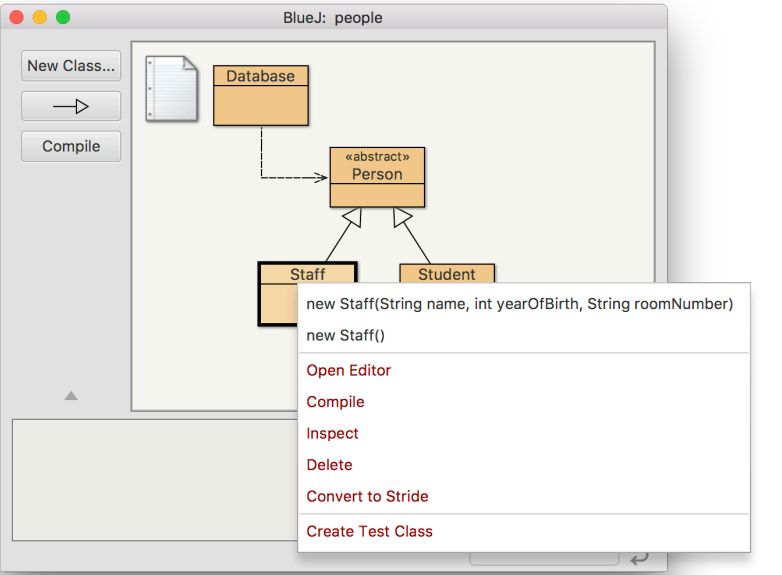
Criando Objetos:
- Clique com o botão direito em uma Classe: Selecione a caixa da classe e clique com o botão direito
- Escolha o Construtor: Selecione entre os construtores disponíveis
- Forneça Parâmetros: Insira valores se o construtor exigir
- Nomeie Seu Objeto: Dê a ele um nome descritivo (ex: "hello1")
Testando Métodos:
- Clique com o botão direito em um Objeto: Selecione o objeto na bancada de objetos
- Escolha o Método: Selecione entre os métodos públicos disponíveis
- Executar Método: Clique no método para executá-lo
- Ver Resultados: Veja a saída na janela do terminal
Benefícios do Teste Interativo:
- Teste métodos individuais sem escrever programas de teste
- Compreenda as mudanças de estado do objeto em tempo real
- Depure a lógica passo a passo
- Aprenda conceitos Java através da experimentação
Relacionamentos e Dependências Visuais de Classes
Compreendendo a Herança:
- Classes Abstratas: Mostradas com a notação
<> - Implementação de Interface: Mostrada com setas pontilhadas
- Hierarquia de Classes: Representação visual de extends/implements
Gerenciando Dependências:
- Adicionar Herança: Use a ferramenta de seta para criar relacionamentos de extends
- Remover Dependências: Clique com o botão direito nas setas para excluir relacionamentos
- Visualizar Dependências: Veja como as classes interagem entre si
Por que os Relacionamentos Visuais Importam:
IDEs tradicionais baseadas em texto exigem que você mapeie mentalmente os relacionamentos de classe. A abordagem visual do BlueJ torna esses relacionamentos imediatamente claros, ajudando iniciantes a entender os princípios de design orientado a objetos.
Editor de Código e Compilação
Recursos do Editor:
- Destaque de Sintaxe: Palavras-chave e sintaxe Java são codificadas por cores
- Detecção de Erros: Feedback em tempo real sobre erros de sintaxe
- Autocompletar: Conclusão básica de código para métodos Java
- Números de Linha: Exibição opcional para facilitar a navegação
Processo de Compilação:
- Clique em Compilar: Use o botão Compilar no editor
- Verifique Erros: Sublinhados vermelhos mostram problemas de sintaxe
- Navegue pelos Erros: Use o botão Compilar para pular entre os erros
- Verifique o Sucesso: Mensagem "Classe compilada - sem erros de sintaxe"
Depurando no BlueJ:
- Breakpoints: Clique na margem esquerda para definir pontos de interrupção
- Passar Pelo Código (Step Through): Execute linha por linha para entender o fluxo
- Inspeção de Variáveis: Visualize o estado do objeto durante a execução
- Pilha de Chamadas (Call Stack): Veja a sequência de execução dos métodos
Recursos Avançados do BlueJ para Desenvolvedores Java em Crescimento
À medida que você se familiariza com os conceitos básicos do BlueJ, explore esses recursos avançados que aprimoram sua experiência de desenvolvimento Java gratuito.
Usando o Code Pad para Testes Rápidos
Acessando o Code Pad:
- Mostrar Code Pad: Visualizar → Mostrar Code Pad
- Inserir Expressões: Digite expressões Java diretamente
- Executar Declarações: Use ponto e vírgula para declarações
- Ver Resultados: Veja a saída imediatamente abaixo da sua entrada
Exemplos de Code Pad:
// Expressões simples
4 + 5
"Hello".length()
Math.max(10, 20)
// Criação de objeto
new HelloWorld()
// Chamadas de método
hello1.displayMessage()Benefícios do Code Pad:
- Teste a sintaxe Java sem criar classes
- Experimente métodos de biblioteca
- Depuração rápida de expressões
- Aprendizado interativo de conceitos Java
Trabalhando com Bibliotecas e Classes Externas
Adicionando Classes de Biblioteca:
- Menu Ferramentas: Selecione Ferramentas → Usar Classe de Biblioteca
- Insira o Nome da Classe: Use nomes totalmente qualificados (ex:
java.util.ArrayList) - Selecione o Construtor: Escolha entre os construtores disponíveis
- Criar Objeto: Instancie classes de biblioteca na bancada de objetos
Classes de Biblioteca Comuns para Explorar:
- String:
java.lang.String - ArrayList:
java.util.ArrayList - Scanner:
java.util.Scanner - Random:
java.util.Random
Por que a Integração de Bibliotecas Importa:
Compreender como usar as bibliotecas padrão do Java é crucial para o desenvolvimento no mundo real. O BlueJ torna isso acessível, permitindo que você crie e teste objetos de biblioteca diretamente.
Gerenciamento de Projetos e Documentação
Criando Arquivos JAR Executáveis:
- Compilar Projeto: Certifique-se de que todas as classes compilem com sucesso
- Menu Projeto: Selecione Projeto → Criar Arquivo JAR
- Escolha a Classe Principal: Selecione a classe com o método main
- Gerar JAR: Crie aplicações Java distribuíveis
Gerando Documentação:
- Menu Ferramentas: Selecione Ferramentas → Documentação do Projeto
- Visualizar Javadoc: O navegador abre com a documentação gerada
- Documentação da Classe: Visualize a documentação de classes individuais no editor
Dicas de Organização de Projetos:
- Mantenha classes relacionadas no mesmo projeto
- Use nomes descritivos para projetos e classes
- Organize projetos por tópico ou objetivo de aprendizado
- Faça backup dos projetos regularmente
Integrando o BlueJ com o Apidog para Desenvolvimento Completo de API
À medida que suas habilidades em Java crescem, você desejará construir aplicações que interajam com sistemas externos através de APIs. O Apidog oferece o complemento perfeito para o BlueJ, fornecendo uma plataforma abrangente para design, teste e documentação de API.
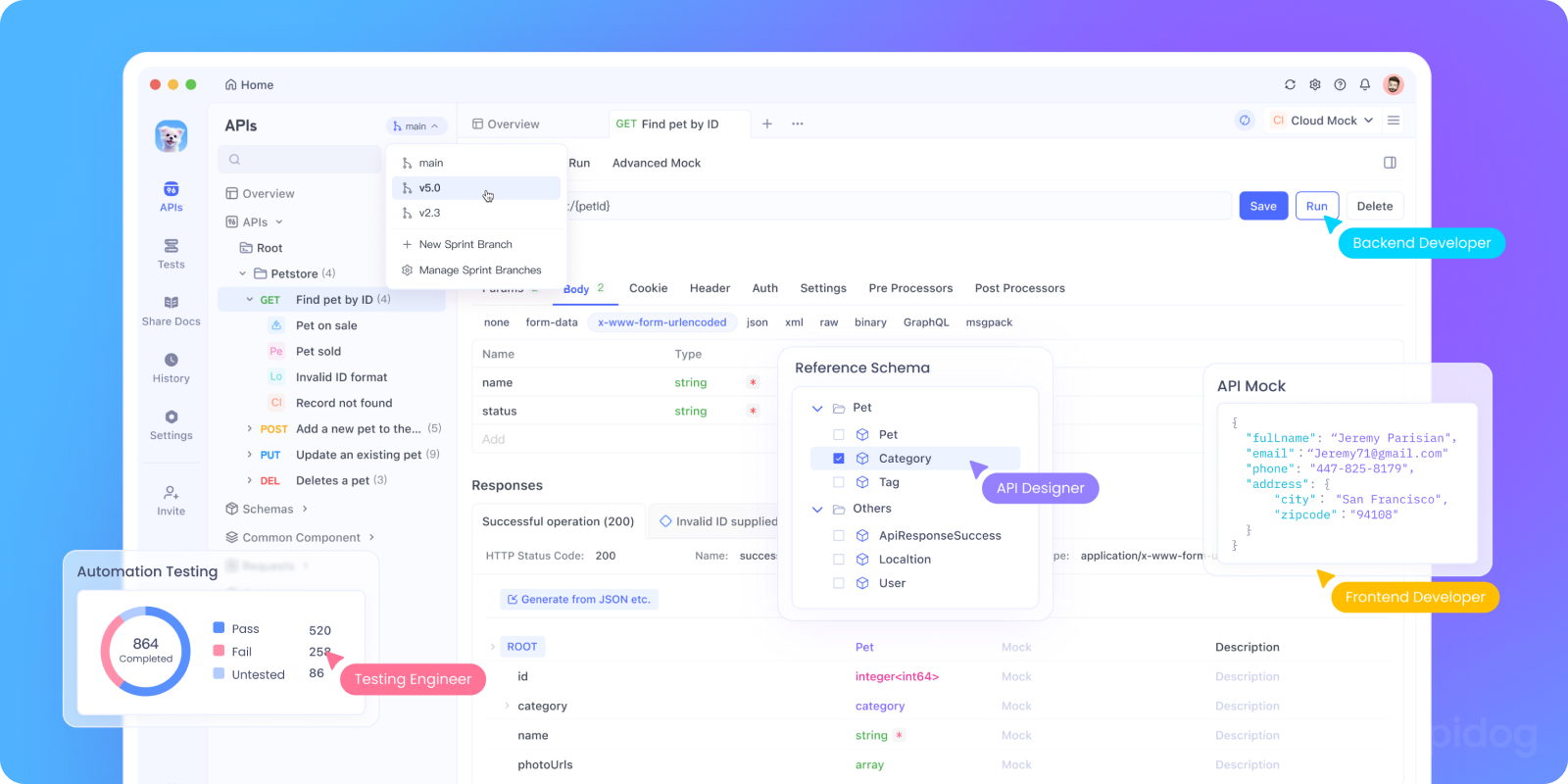
Por que o Apidog Complementa o BlueJ
Integração de Fluxo de Trabalho Sem Emendas:
- Projetar APIs: Crie especificações OpenAPI para seus serviços Java
- Gerar Mocks: Teste endpoints de API antes da implementação do backend
- Validar Respostas: Garanta que suas APIs Java retornem dados corretos
- Colaborar: Compartilhe designs de API com membros da equipe
Fluxo de Trabalho de Desenvolvimento de API:
- Projetar no Apidog: Crie contratos e especificações de API
- Implementar no BlueJ: Construa classes Java que cumpram o contrato da API
- Testar Integração: Use o Apidog para validar suas respostas de API Java
- Documentar APIs: Gere documentação abrangente de API
Construindo Sua Primeira API com BlueJ e Apidog
Passo 1: Projete o Contrato da API
- Use o Apidog para projetar uma API REST simples:
- Defina endpoints (GET, POST, PUT, DELETE)
- Especifique esquemas de requisição/resposta
- Configure regras de autenticação e validação
Passo 2: Implemente no BlueJ
- Crie classes Java que implementem sua API:
- Classes de modelo para estruturas de dados
- Classes de serviço para lógica de negócios
- Classes de controlador para manipulação HTTP
Passo 3: Teste e Valide
- Use o Apidog para testar sua implementação Java:
- Envie requisições para seus endpoints
- Valide os formatos de resposta
- Teste o tratamento de erros e casos extremos
Passo 4: Documente e Compartilhe
- Gere documentação abrangente de API:
- Explorador de API interativo
- Exemplos de código em várias linguagens
- Guias de integração para desenvolvedores
Exemplo do Mundo Real: Construindo uma API de Gerenciamento de Alunos
Design de API no Apidog:
- GET /students - Recuperar todos os alunos
- POST /students - Criar novo aluno
- GET /students/{id} - Obter aluno específico
- PUT /students/{id} - Atualizar aluno
- DELETE /students/{id} - Remover aluno
Implementação Java no BlueJ:
- Classe Student com propriedades e métodos
- Classe StudentService para lógica de negócios
- Classe StudentController para manipulação HTTP
- Classes de integração de banco de dados
Teste e Validação:
- Use o Apidog para testar cada endpoint
- Valide os formatos de resposta JSON
- Teste cenários de erro (IDs inválidos, dados ausentes)
- Teste de desempenho para múltiplas requisições
Solução de Problemas Comuns do BlueJ
Mesmo com o design amigável do BlueJ, você pode encontrar alguns problemas comuns. Veja como resolvê-los.
Problemas de Instalação e Configuração
Java Não Encontrado:
- Verifique a instalação do JDK:
java -versionno terminal - Verifique as variáveis de ambiente PATH
- Reinstale o JDK se necessário
BlueJ Não Inicia:
- Certifique-se de que o sistema operacional é de 64 bits
- Verifique a compatibilidade da versão do Java
- Limpe as preferências do BlueJ e reinicie
Dependências Ausentes:
- Instale os componentes JavaFX necessários
- Atualize para a versão mais recente do BlueJ
- Verifique os requisitos do sistema
Problemas de Compilação e Tempo de Execução
Erros de Compilação:
- Verifique a sintaxe cuidadosamente (ponto e vírgula, colchetes ausentes)
- Verifique se os nomes das classes correspondem aos nomes dos arquivos
- Certifique-se de que as declarações de importação estão corretas
- Use os recursos de navegação de erros do BlueJ
Erros de Tempo de Execução:
- Verifique a criação de objetos e chamadas de método
- Verifique os tipos e valores dos parâmetros
- Use os recursos de depuração para percorrer o código
- Inspecione o estado do objeto durante a execução
Problemas de Desempenho:
- Feche projetos e classes não utilizados
- Limite o tamanho da bancada de objetos
- Reinicie o BlueJ para problemas de memória
- Atualize para a versão mais recente
Conclusão: Dominando o Desenvolvimento Java Gratuito com o BlueJ
O BlueJ representa o ponto de partida perfeito para o desenvolvimento Java gratuito, oferecendo uma interface intuitiva que torna o aprendizado da programação orientada a objetos acessível e agradável. Sua abordagem visual para relacionamentos de classe, teste interativo de objetos e fluxo de trabalho simplificado ajudam os iniciantes a focar nos fundamentos do Java sem a complexidade das IDEs profissionais.
Principais Pontos para Iniciantes em Java:
- Comece Simples: A interface limpa do BlueJ reduz a sobrecarga cognitiva
- Aprenda Visualmente: Veja os relacionamentos de classe e as interações de objetos claramente
- Teste Interativamente: Crie e teste objetos sem escrever programas completos
- Cresça Gradualmente: Adicione complexidade à medida que suas habilidades melhoram
- Construa APIs: Use o Apidog para projetar e testar APIs para suas aplicações Java
A Vantagem BlueJ + Apidog:
Enquanto o BlueJ se destaca no ensino dos fundamentos do Java, o Apidog fornece as ferramentas necessárias para construir aplicações do mundo real com APIs. Essa combinação oferece um kit de ferramentas de desenvolvimento completo: aprenda conceitos Java no BlueJ e, em seguida, aplique-os ao desenvolvimento de API com o Apidog.
Próximos Passos para Sua Jornada Java:
- Domine os Conceitos Básicos do BlueJ: Pratique com classes e objetos simples
- Construa Pequenos Projetos: Crie aplicações que resolvam problemas reais
- Aprenda Design de API: Use o Apidog para projetar serviços RESTful
- Integre Sistemas: Conecte suas aplicações Java a APIs externas
- Escale: Mude para IDEs profissionais quando estiver pronto para recursos avançados
Pronto para Iniciar Sua Jornada de Desenvolvimento Java?
Baixe o BlueJ hoje em bluej.org e comece sua aventura de desenvolvimento Java gratuito. À medida que você constrói aplicações mais complexas, inscreva-se no Apidog para projetar, testar e documentar as APIs que tornarão suas aplicações Java verdadeiramente poderosas e interconectadas.
Lembre-se, a melhor maneira de aprender Java é praticando. Comece com programas simples no BlueJ, aumente gradualmente a complexidade e use o Apidog para transformar suas habilidades em Java em serviços de API prontos para produção. Sua jornada de iniciante em Java a desenvolvedor de API começa aqui.
